چطور گیت را روی لینوکس، ویندوز و مک نصب و پیکربندی کنیم؟
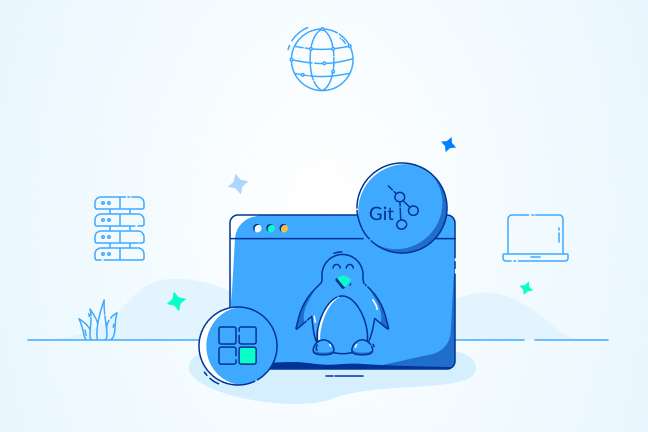
در این مقاله میخوانید
گیت (Git) سیستم کنترل ورژن (VCS) بسیار قدرتمندی است که امکانات زیادی برای مدیریت پروژهها دراختیارتان قرار میدهد. با استفاده از گیت، میتوانید تغییرات جزءبهجزء در پروژههای کوچکوبزرگ را در هر ورژن بهآسانی ثبت کنید و هر زمان که نیاز داشتید، به آنها دسترسی داشته باشید. نصب و پیکربندی گیت روی لینوکس و ویندوز و مک کمی متفاوت است که در این مقاله، آموزش نصب گیت و پیکربندی آن را روی هریک از این سیستمعاملها را کاملاً توضیح دادهایم. پس اگر میخواهید أموزش نصب گیت را بهطور کامل و اصولی یاد بگیرید، با ما همراه باشید.
نصب و پیکربندی گیت در سیستمعامل مک (Mac OS X)
روشها و ابزارهای مختلفی برای نصب گیت روی مک وجود دارد که میتوانید با هرکدام که راحتتر هستید، گیت را روی سیستمعامل مک خود نصب و پیکربندی کنید. اپل فورک Git مخصوص خود را عرضه کرده که معمولاً از ورژنهای آخر گیت کمی قدیمیتر است. بااینحال درصورت نیاز، میتوانید نسخههای اصلی گیت را روی مک خود نصب کنید. درنهایت پس از نصب گیت، باید آن را پیکربندی کنید تا بتوانید از آن بهره ببرید.
نکته: اگر XCode یا Command Line Tools را نصب کرده باشید، احتمالاً گیت بههمراه آنها نصب شده است. برای بررسی نصببودن گیت، در ترمینال خود دستور git –version را وارد کنید.
$ git --version
خروجی:
git version 2.24.0 (Apple Git-66)
1. نصب گیت در مک با استفاده از نصبکننده Git
آسانترین روش برای نصب گیت روی مک، استفاده از نصبکنندهای است که خودِ گیت عرضه کرده است.
نحوه نصب:
۱. وارد وبسایت سمی گیت شوید و از بخش دانلود، فایل مربوط به سیستمعامل Mac OS X را دانلود کنید.
۲. گیت را نصب کنید.
۳. ترمینال را باز کنید و برای اطمینان از نصببودن گیت، دستور زیر را اجرا کنید:
$ git --version
خروجی:
git version 2.24.0 (Apple Git-66)
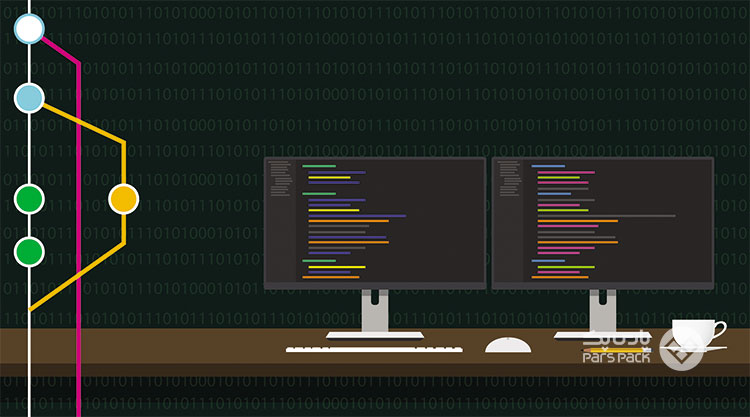
2. نصب گیت در مک با استفاده از Homebrew
Homebrew برای نصب مستقیم نرمافزارها استفاده میشود. اگر از Homebrew برای مدیریت برنامهها در مک استفاده میکنید، مراحل زیر را برای نصب Git دنبال کنید.
نحوه نصب:
۱. ترمینال را باز کنید و دستور زیر را برای نصب Git با استفاده از Homebrew اجرا کنید:
$ brew install git
۲. برای اطمینان از نصب گیت، دستور زیر را اجرا کنید:
$ git --version
خروجی:
git version 2.24.0
3. نصب گیت در مک با استفاده از MacPorts
اگر MacPorts را برای مدیریت بستهها در مک استفاده میکنید، دستورالعملهای زیر را میتوانید برای نصب Git دنبال کنید.
نحوه نصب:
۱. ترمینال خود را باز و MacPort را بهروز کنید:
$ sudo port selfupdate
۲. آخرین پورتها و انواع Git موجود را جستوجو کنید:
$ port search git $ port variants git
۳. Git را با تکمیل bash و راهنمای مستندات نصب کنید:
$ sudo port install git
۴. برای اطمینان از نصب گیت، دستور زیر را اجرا کنید:
$ git –version
خروجی:
git version 2.9.2
مقالهی زیر معرفی گیت و گیتهاب و آموزش جامع استفاده از آنهاست، آن را از دست ندهید.
4. نصب گیت در مک با استفاده از git-credential-osxkeychain
برای کار با مخزن خصوصی مانند Bitbucket ازطریق HTTPS، هربار که Push یا Pull میکنید، باید یک نام کاربری و رمزعبور وارد کنید. git-credential-osxkeychain به شما امکان ذخیره نام کاربری و رمزعبور در keychain را میدهد تا برای استفادههای بعدی، نیاز نباشد نام کاربری و رمزعبورتان را وارد کنید.
نحوه نصب:
۱. اگر دستورالعملهای MacPorts یا Homebrew را در بالا دنبال کردهاید، Helper باید قبلاً نصب شده باشد؛ وگرنه باید آن را دانلود و نصب کنید. برای این کار، پنجره ترمینال را باز کنید و برای اطمینان از نصب، دستور زیر را اجرا کنید:
$ git credential-osxkeychain usage: git credential-osxkeychain
اگر این بسته نصب شده بود، به مرحله ۴ بروید. اگر Helper نصب نشده است، مرحله بعد را اجرا کنید.
۲. برای دانلود git-credential-osxkeychain از curl استفاده یا آن را ازطریق مرورگر خود دانلود و آن را به /usr/local/bin منتقل کنید:
$ curl -O http://github-media-downloads.s3.amazonaws.com/osx/git-credential-osxkeychain $ sudo mv git-credential-osxkeychain /usr/local/bin/
۳. فایل را اجرا کنید:
$ chmod u+x /usr/local/bin/git-credential-osxkeychain
۴. برای استفاده از osxkeychain گیت را پیکربندی کنید:
$ git config --global credential.helper osxkeychain
پس از یک بار ورود موفق، نام کاربری و رمزعبور شما برای استفادههای بعدی ذخیره میشود.
سرور گیت لب چیست و چطور راهاندازی میشود؟ چطور میتوانیم از آن استفاده کنیم؟ در مقاله زیر بخوانید.
5. پیکربندی گیت در مک
برای استفاده از گیت، باید آن را پیکربندی کنید. پیکربندی اولیه در گیت، تنها با تنظیم نام کاربری و ایمیل انجام میشود. پس از نصب گیت در مک (با هر روشی)، برای پیکربندی مراحل زیر را اجرا کنید.
نحوه پیکربندی:
۱. نام کاربری و ایمیل خود را با استفاده از دستورهای زیر در گیت ثبت کنید:
$ git config --global user.name "YOUR_NAME" $ git config --global user.email "[email protected]"
نصب و پیکربندی گیت در ویندوز (Windows)
برای نصب گیت روی ویندوز دسکتاپ یا سرور ویندوز نیز، چندین روش وجود دارد که میتوانید از آنها استفاده کنید. جدیدترین نسخه گیت را با استفاده از هرکدام از راههای زیر نصب و درنهایت آن را برای استفاده پیکربندی کنید.
1. نصب گیت با استفاده از فایل نصب گیت در ویندوز
استفاده از فایل نصبکننده گیت آسانترین راه نصب گیت در ویندوز است.
نکته: اگر تازهکار هستید، حتماً از گزینههای پیشفرض مراحل نصب استفاده کنید.
نحوه نصب:
۱. نصبکننده گیت برای ویندوز را از وبسایت Git دانلود کنید.
۲. فایل را باز و برای ادامه گزینه Yes را انتخاب کنید. پسازآن، باید صفحه شروع نصب را مشاهده نمایید.
۳. برای ادامه روی Next کلیک کنید.
۴. کامپوننتهای اصلی بهطور خودکار انتخاب شدهاند. درصورت نیاز، میتوانید گزینههای دیگر را تیک بزنید و روی Next کلیک کنید.
۵. حالا باید نحوه دسترسی به گیت را انتخاب کنید که گزینه پیشفرض روی استفاده از گیت در کامند لاین است. شما میتوانید گزینه مدنظرتان را انتخاب و برای ادامه روی Next کلیک کنید.
۶. در این مرحله، گزینههای پیشفرض اتصالات انتخاب میشوند. برای ادامه روی Next کلیک کنید.
۷. درادامه، میتوانید نوع کاراکتر پایاندهنده به دستورها را انتخاب و سپس روی گزینه Next کلیک کنید.
۸. اکنون، میتوانید خط فرمان مدنظر را انتخاب و سپس روی Next کلیک کنید.
۹. این آخرین مرحله نصب گیت است که برخی از ویژگیهای اضافی مانند حافظه پنهان سیستم و مدیریت اعتبار و پیوندها را ارائه میدهد. ویژگیهای موردنیازتان را انتخاب و روی گزینه Next کلیک کنید.
۱۰. نصب Git بهپایان رسید. اکنون میتوانید به Git Gui و Git Bash دسترسی داشته باشید.
۱۱. برای اطمینان از نصب گیت، دستور زیر را اجرا کنید:
$ git –version
خروجی:
git version 2.9.2
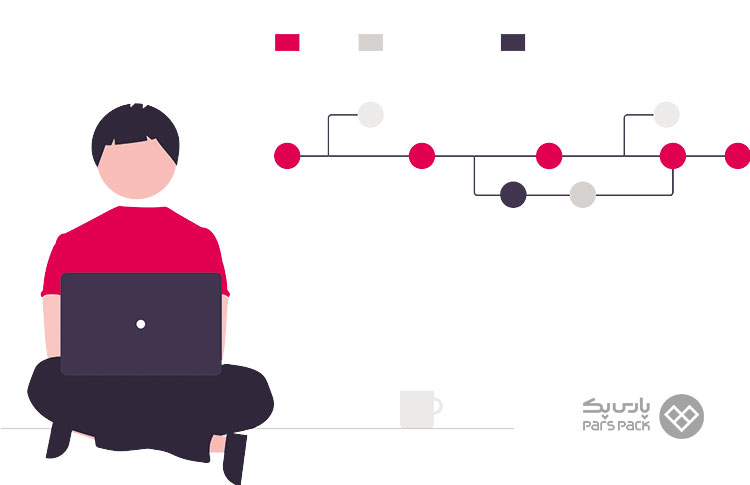
2. نصب گیت در ویندوز با استفاده از Winget
ابزار Winget پکیجمنیجری برای مدیریت و نصب بستههای ویندوزی است. برای نصب گیت با استفاده از Winget در ویندوز، میتوانید مراحل زیر را دنبال کنید.
نکته: ابزار Winget درحالحاضر فقط در ویندوز 10 1709 (build 16299) یا جدیدتر پشتیبانی میشود.
نحوه نصب:
۱. CMD یا پاورشل را باز کنید.
۲. دستور زیر را اجرا کنید:
winget install --id Git.Git -e --source winget
درصورتیکه دستور بالا اجرا نشد، از دستور زیر که Winget ارائه داده است، برای نصب گیت میتوانید استفاده کنید:
winget install --id=Git.Git -e
۳. برای اطمینان از نصب گیت، دستور زیر را اجرا کنید:
$ git –version
خروجی:
git version 2.9.2
3. پیکربندی گیت در ویندوز
پس از نصب گیت در ویندوز، باید با تنظیم نام کاربری و ایمیل آن را در ویندوز پیکربندی کنید.
نحوه پیکربندی:
۱. Command Prompt یا Git Bash را باز کنید.
۲. نام کاربری و ایمیل خود را با استفاده از دستورهای زیر در گیت ثبت کنید:
$ git config --global user.name "YOUR_NAME" $ git config --global user.email "[email protected]"
نصب گیت در لینوکس و یونیکس
چندین روش برای نصب گیت در لینوکس دسکتاپ یا سرور لینوکس وجود دارد. باتوجهبه سیستم و ابزارهایتان، یکی از روشهای زیر را میتوانید انتخاب و گیت را برای لینوکس خود نصب کنید. درنهایت، برای اجرای گیت باید آن را پیکربندی کنید.
1. نصب گیت در لینوکس Debian / Ubuntu (apt-get)
بستههای گیت ازطریق apt دردسترس هستند.
نحوه نصب:
۱. پس از اجرای Shell، گیت را با apt-get نصب کنید:
$ sudo apt-get update $ sudo apt-get install git
۲. با تایپ git –version، مطمئن شوید که نصب با موفقیت انجام شده است:
$ git –version
خروجی:
git version 2.9.2
2. نصب گیت در لینوکس Fedora (dnf/yum)
بستههای گیت ازطریق yum و dnf نیز دردسترس هستند.
نحوه نصب:
۱. با استفاده از Shell، گیت را با dnf (یا yum) نصب کنید:
$ sudo dnf install git
یا
$ sudo yum install git
۲. با تایپ git –version، مطمئن شوید که نصب با موفقیت انجام شده است:
$ git –version
خروجی:
git version 2.9.2
3. نصب گیت در لینوکس با استفاده از ابزارهای دیگر
ابزارهای زیادی برای نصب گیت در لینوکس وجود دارند که میتوانید برای نصب از آنها استفاده کنید:
- Gentoo
# emerge --ask --verbose dev-vcs/git
- Arch Linux
# pacman -S git
- openSUSE
# zypper install git
- Mageia
# urpmi git
- Nix/NixOS
# nix-env -i git
- FreeBSD
# pkg install git
- Solaris 9/10/11 (OpenCSW)
# pkgutil -i git
- Solaris 11 Express
# pkg install developer/versioning/git
- OpenBSD
# pkg_add git
- Alpine
$ apk add git
- Slitaz
$ tazpkg get-install git
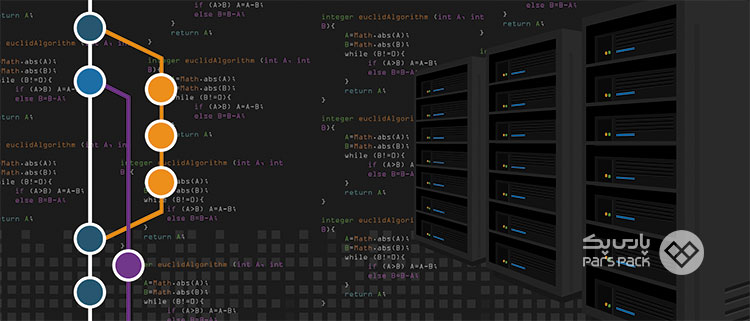
نصب گیت با استفاده از سورس گیت
اگر به هر دلیلی موفق نشدید گیت را نصب کنید، گیت را با استفاده از سورس کدهای مرجع میتوانید روی لینوکس خود بسازید و از آن استفاده کنید.
1. ساخت گیت با استفاده از سورس در لینوکس Debian / اوبونتو
برای ساخت گیت روی لینوکس Debian / Ubuntu، به چندین Dependency نیاز دارید که ازطریق apt دردسترس هستند.
نحوه نصب:
۱. بررسی کنید سیستم شما بهروز باشد:
sudo apt update
۲. بستههای موردنیاز را نصب کنید:
sudo apt install libz-dev libssl-dev libcurl4-gnutls-dev libexpat1-dev gettext cmake gcc
۳. جدیدترین ورژن Tarball را نصب کنید:
curl -o git.tar.gz https://mirrors.edge.kernel.org/pub/software/scm/git/git-2.26.2.tar.gz
۴. فایل را استخراج کنید:
tar -zxf git.tar.gz
۵. به پوشه اصلی گیت بروید:
cd git-*
۶. اکنون بسته را بسازید و نصب کنید:
make prefix=/usr/local all sudo make prefix=/usr/local install exec bash
2. ساخت گیت با استفاده از سورس در Fedora
برای ساخت گیت با استفاده از سورس گیت روی لینوکس Fedora، مراحل زیر را دنبال کنید.
نحوه نصب:
۱. Dependency موردنیاز را نصب کنید. اگر از dnf استفاده میکنید:
$ sudo dnf install curl-devel expat-devel gettext-devel openssl-devel perl-devel zlib-devel asciidoc xmlto docbook2X
اگر از yum استفاده میکنید:
$ sudo yum install epel-release sudo yum install curl-devel expat-devel gettext-devel openssl-devel perl-devel zlib-devel asciidoc xmlto docbook2X
۲. کامپایل و نصب کنید:
$ sudo ln -s /usr/bin/db2x_docbook2texi /usr/bin/docbook2x-texi $ git clone https://git.kernel.org/pub/scm/git/git.git
3. پیکربندی گیت در لینوکس
پس از نصب گیت در لینوکس، باید نام کاربری و ایمیل خود را برای استفاده از گیت تنظیم کنید. برای این کار، نام کاربری و ایمیل خود را با استفاده از دستورهای زیر در گیت ثبت کنید:
$ git config --global user.name "YOUR_NAME" $ git config --global user.email "[email protected]"
جمعبندی
همانطورکه مشاهده کردید، گیت را با استفاده از روشها و ابزاریهای متفاوت میتوان نصب کرد که هرکدام ویژگیها و قابلیتهای خود را دارند. در این مقاله، آموزش نصب گیت و پیکربندی آن روی لینوکس و ویندوز و مک را با استفاده از چندین روش مختلف کاملاً توضیح دادیم؛ بهطوریکه پس از مطالعه این مقاله از آموزش برنامه نویسی و آموزش دواپس، میتوانید گیت را روی هریک از سیستمعاملهای موجود نصب و پیکربندی کنید. علاوهبر روشهای نصب معمولی، گیت را میتوانید با استفاده از سورس آن روی انواع سیستمعاملهای متفاوت نصب و پیکربندی کنید.
سؤالات متداول
۱. تفاوت گیت (Git) و گیتهاب (GitHub) و گیتلب (GitLab) چیست؟
- گیت (Git) نوعی سیستم کنترل ورژن (VCS) است که به امکان پیگیری تغییرات کدها و… را دراختیار کاربران قرار میدهد.
- گیتهاب (GitHu) نوعی سرویس میزبان (Hosting Service) برای گیت است که میتوانیم مخزنهای گیت را برای اشتراک آنلاین بین دیگر افراد درون آن قرار بدهیم (اختیاری).
- گیتلب (GitLab) همانند گیتهاب نوعی سرویس میزبانی است که میتوانید برای ذخیره مخازن گیت از آن استفاده کنید.
۲. آیا میتوانیم گیت را ازطریق ترمینال نصب کنیم؟
بله، گیت با استفاده از روشهای مختلف روی سیستمعاملهای متفاوت ازطریق ترمینال نصبشدنی است.
۳. چگونه گیت پیکربندی میشود؟
پس از نصب گیت، با تنظیمکردن نام کاربری و ایمیل پیکربندی اولیه گیت انجام میشود.
۴. تفاوت استفاده از گیت روی سیستمعاملهای متفاوت چیست؟
بهجز مراحل نصب گیت، هیچ تفاوتی در استفاده از آن وجود ندارد.
۵. آیا میتوان گیت را با استفاده از cmd روی ویندوز نصب کرد؟
بله.
۶. چگونه میتوانیم ورژن گیت را بهروزرسانی کنیم؟
بهروزرسانی ورژن گیت تقریباً همانند نصب آن است.
